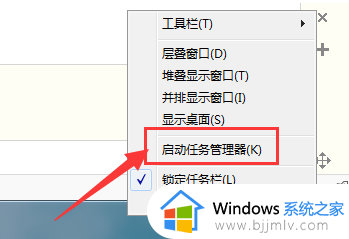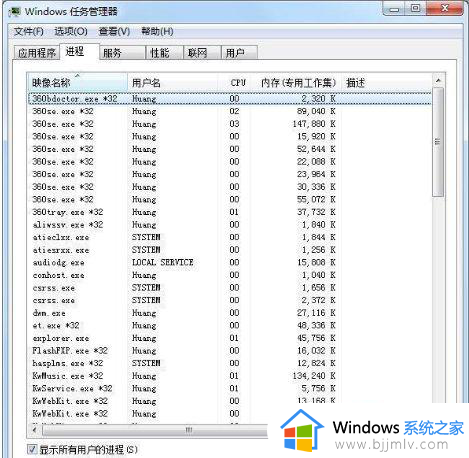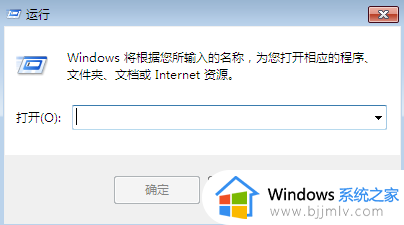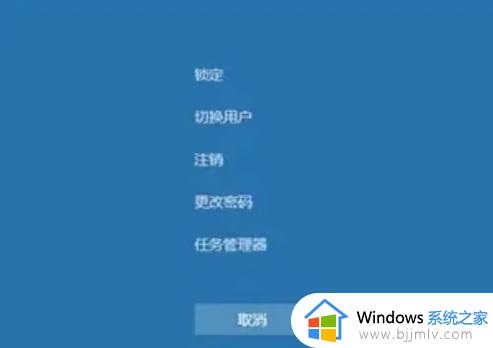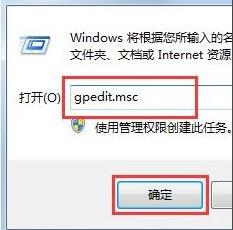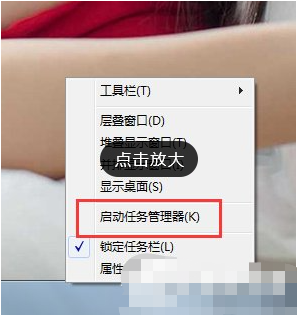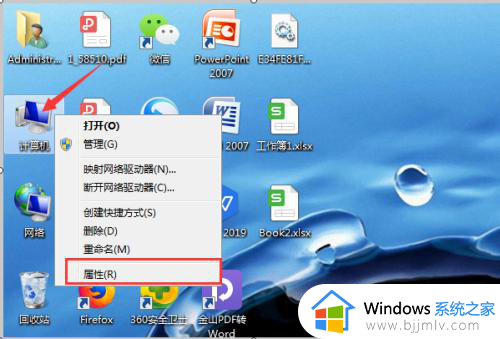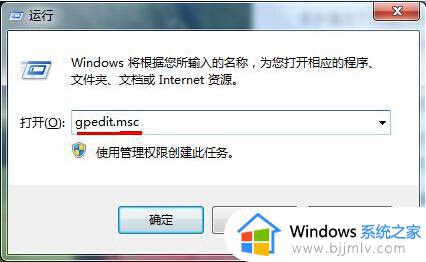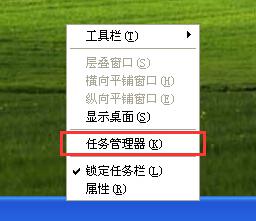windows7任务管理器显示不全怎么办 windows7任务管理器不完整解决方法
更新时间:2023-12-21 13:33:44作者:runxin
对于windows7电脑中启动的服务功能和运行的程序,我们可以通过任务栏管理器中进程来查看运行的情况,然而近日有用户在打开windows7系统中任务栏管理器时,却发现界面中显示的内容不完整,对此windows7任务管理器显示不全怎么办呢?以下就是有关windows7任务管理器不完整解决方法。
具体方法如下:
1、首先我们先打开任务管理器,通过按下“Ctrl + Alt +del”或者“Ctrl + Shift +Esc”快捷键进入任务管理器;
2、或者也可以在任务栏空白处右键点击,在弹出的菜单中选择“启动任务管理器”;

3、打开任务管理器后,我们会发现被“阉割”后的任务管理器,我们现在开始修复它;
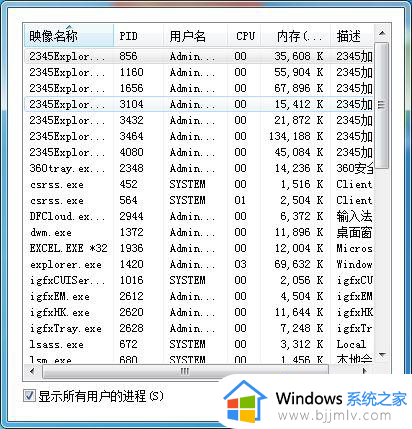
4、鼠标双击红色方框标记的地方;
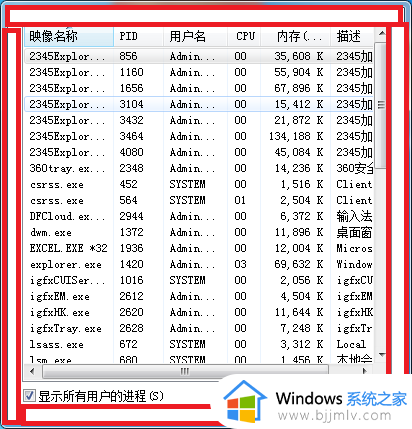
5、发现任务管理器复原了,再次点击又变成简略的窗口,总之问题解决了
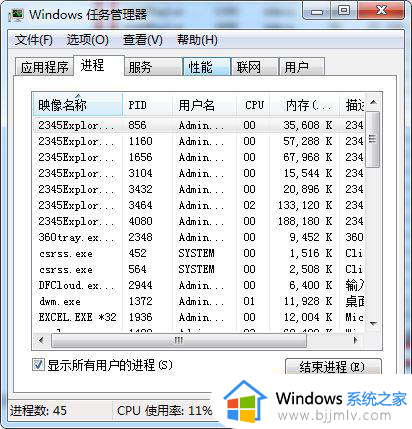
以上就是小编给大家带来的windows7任务管理器不完整解决方法了,如果你电脑有出现类似的情况,那么就可以根据小编的操作来进行解决,非常的简单快速,一步到位。